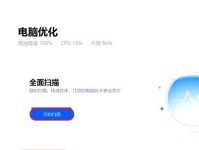在我们日常使用电脑连接网络时,经常会遇到一些问题,其中之一就是电脑无法通过wifi连接网络,出现了错误651。这个错误代码是指连接到宽带上网时出现的一种错误,它可能会给我们的上网体验带来很大的困扰。本文将为大家介绍一些常见的解决方法,帮助大家迅速解决这个问题,轻松畅享网络。
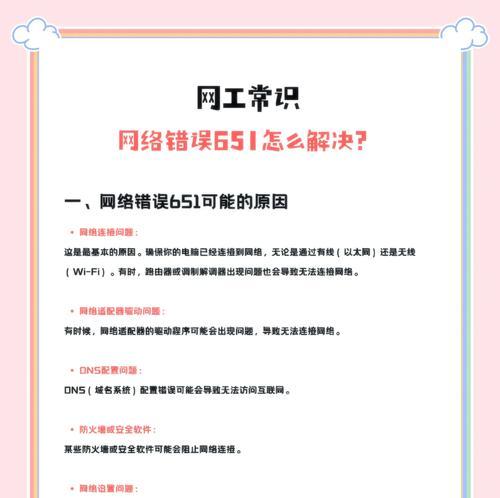
1.检查物理连接是否正常
良好的物理连接对于稳定的网络连接至关重要。首先检查你的网线是否插好,确保网线与电脑和路由器之间没有松动或损坏。
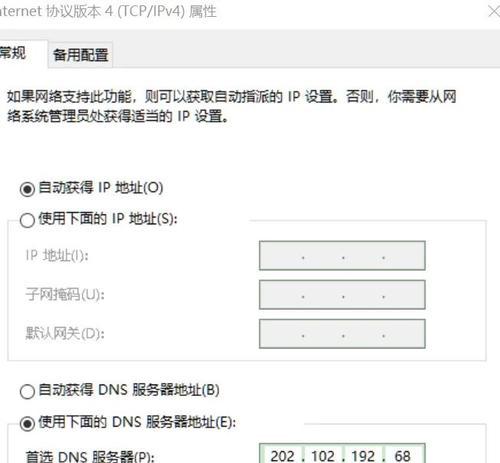
2.重新启动路由器和电脑
有时候,简单地重启路由器和电脑就能解决wifi连不上的问题。尝试先关闭电脑上的wifi连接,然后关闭路由器的电源,等待几分钟后再依次开启。
3.更换网络线缆
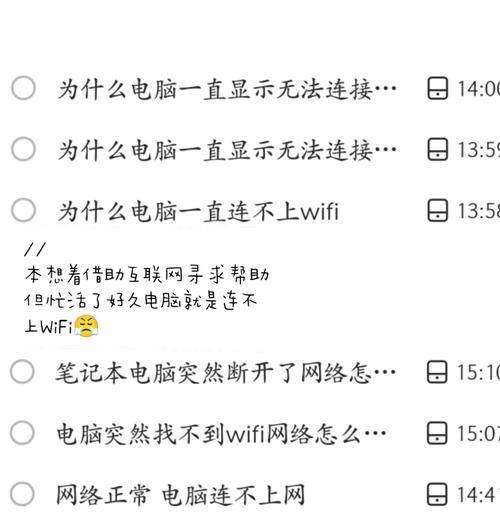
如果你的电脑使用有线连接而非无线连接,可以尝试更换一根新的网络线缆。有时候线缆老化或损坏也会导致网络连接问题。
4.检查宽带拨号连接设置
在控制面板中找到“网络和Internet”选项,然后点击“网络和共享中心”。点击左侧的“更改适配器设置”,找到你正在使用的网络连接,右键点击属性,在“网络”选项卡中点击“配置”,确保你的拨号设置是正确的。
5.禁用并重新启用网络适配器
在“网络和共享中心”中找到“更改适配器设置”,右键点击你正在使用的网络连接,选择禁用。等待几秒钟后,再次右键点击该网络连接,选择启用。
6.更新网络驱动程序
过时的网络驱动程序可能会导致错误651的出现。打开设备管理器,展开“网络适配器”选项,找到你正在使用的网络适配器,右键点击并选择“更新驱动程序”。
7.检查防火墙设置
防火墙有时会阻止你的电脑与网络连接正常通信。打开控制面板,找到“WindowsDefender防火墙”,点击“允许应用通过WindowsDefender防火墙”。确保你想要连接的应用程序被允许通过防火墙。
8.重置TCP/IP协议栈
打开命令提示符,输入“netshintipreset”,然后按下回车键。等待命令执行完成后,重启电脑。
9.清除DNS缓存
打开命令提示符,输入“ipconfig/flushdns”,然后按下回车键。这将清除电脑的DNS缓存,有时候可以解决网络连接问题。
10.检查宽带拨号连接类型
在控制面板中找到“网络和Internet”选项,然后点击“网络和共享中心”。点击左侧的“更改适配器设置”,右键点击你正在使用的网络连接,选择“属性”。在“安全性”选项卡中,确保你的拨号类型是正确的。
11.安装最新的操作系统更新
操作系统更新中通常会包含一些修复网络连接问题的补丁程序。打开“设置”,找到“更新和安全”选项,点击“检查更新”并安装任何可用的更新。
12.重置路由器
如果你是通过无线连接上网,可以尝试重置路由器。找到路由器上的重置按钮,使用一个细长的物体按下并保持几秒钟,然后等待路由器重新启动。
13.更换无线网卡
如果你使用的是外置无线网卡,而不是内置于电脑的网卡,可以尝试更换一个新的无线网卡,有时候设备老化或损坏会导致无法连接到wifi。
14.联系网络服务提供商
如果你尝试了以上所有方法,仍然无法解决问题,可能是网络服务提供商的问题。及时联系他们的客服,向他们反映你的问题,并请求他们的技术支持。
15.寻求专业帮助
如果你还是无法解决错误651的问题,建议咨询专业的电脑技术支持人员。他们有更深入的了解和经验,可以帮助你快速解决这个问题。
通过对电脑wifi连不上错误651的解决方法进行了详细的介绍,相信大家已经能够更好地应对这个问题。在遇到类似情况时,可以按照以上方法逐一排查,从根源上解决问题,轻松连接网络。同时,也要意识到网络连接问题可能涉及多个方面,需要耐心和一定的技术知识来解决。如果遇到困难,不妨寻求专业帮助,以便更快地解决问题。